Kaip slaptažodžiu apsaugoti aplanką „Windows 11“.
Įvairios / / April 13, 2023
Slaptažodžiu apsaugodami aplanką sistemoje „Windows 11“, iš esmės galite sukurti barjerą tarp duomenų ir visų, kurie bando prieiti prie jų be leidimo. Galų gale, ne visi failai yra skirti matyti visiems, o aplanko užrakinimas užtikrina, kad tik įgalioti asmenys turės prieigą prie jo. Na, gana paprasta apsaugoti aplanką slaptažodžiu sistemoje „Windows 11“.

Be to, aplanko apsauga slaptažodžiu apsaugo nuo atsitiktinio ištrynimo ir apsaugo aplanką pažeidimo atveju. Be to, „Windows“ siūlo galimybę apsaugoti duomenis naudojant integruotą šifravimo įrankį „BitLocker“. Tačiau jūs turite turėti Windows 11 Pro arba Enterprise Edition, kad galėtumėte naudoti šį šifravimo įrankį, kurio dauguma žmonių neturi.
Bet nesijaudinkite! Jei naudojate „Windows 11 Home“ leidimą, siūlome paprastą, bet veiksmingą būdą apsaugoti aplanką slaptažodžiu. Pasinerkime.
Kaip užrakinti aplanką „Windows 11“ naudojant įmontuotą šifravimo funkciją
Galite užšifruoti failus ir aplankus naudodami „Windows 11“ integruotą šifravimo funkciją. Taigi, štai kaip sukurti slaptažodžio aplanką „Windows 11“. Jei naudojate ankstesnę versiją, mūsų vadovas
slaptažodžiu apsaugantys aplankai sistemoje „Windows 10“. padeciau.Pastaba: Failų šifravimo veiksmai sistemoje „Windows 11“ yra tokie patys kaip ir aplankų šifravimo veiksmai.
1 žingsnis: Atidarykite „Windows File Explorer“ ir eikite į aplanką, kurį norite apsaugoti slaptažodžiu.
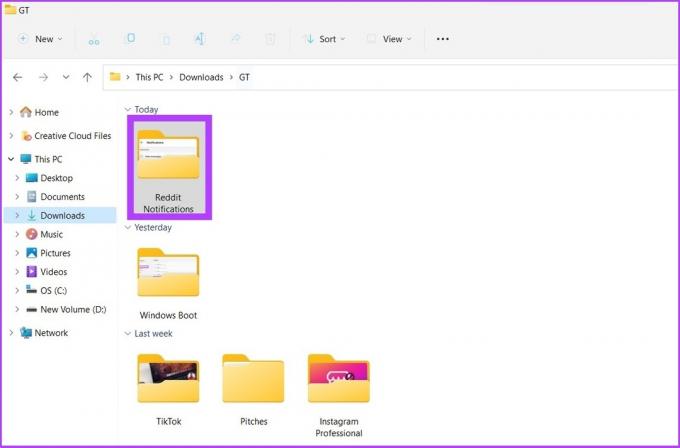
2 žingsnis: Dešiniuoju pelės mygtuku spustelėkite aplanką ir pasirinkite „Rodyti daugiau parinkčių“. Dabar eikite į „Ypatybės“.

3 veiksmas: skirtuke Bendra spustelėkite Išplėstinė šalia Atributai.

4 veiksmas: Pažymėkite langelį šalia „Šifruoti turinį siekiant apsaugoti duomenis“ Skiltyje Suspausti arba užšifruoti atributus ir spustelėkite Gerai.

Jei parinktis „Šifruoti turinį siekiant apsaugoti duomenis“ yra pilka, atlikite toliau nurodytus veiksmus arba pereikite prie 8 veiksmas tiesiogiai.

5 veiksmas: Atidarykite Vykdyti arba spustelėkite „Win klavišas + R“ ir įveskite „services.msc“.

6 veiksmas: Dukart spustelėkite „Šifravimo failų sistema (EFS)“.

7 veiksmas: Dalyje Bendra spustelėkite išskleidžiamąjį meniu, esantį šalia Paleisties tipas, ir pasirinkite Automatinis.

8 veiksmas: Dabar spustelėkite Taikyti ir tada Gerai.

Kad pakeitimai įsigaliotų, būtina iš naujo paleisti kompiuterį. Jei naudojate „Windows 10“, peržiūrėkite mūsų vadovą diskų šifravimas apeinant TPM.
Patarimas: Tu taip pat gali sukurti asmenines paleidimo komandas, skirtas „Windows“..
Kaip pašalinti pridėtą slaptažodį iš aplanko „Windows 11“.
Slaptažodžio pašalinimas iš failo ar aplanko sistemoje „Windows 11“ yra gana paprastas. Be to, jei jums sunku atsiminti slaptažodžius, galite tai padaryti paslėpti failus ir aplankus sistemoje Windows užuot apsaugoję juos slaptažodžiu.
Norėdami pašalinti aplanko šifravimą, atlikite toliau nurodytus veiksmus.
1 žingsnis: eikite į failą arba aplanką, kurį norite iššifruoti, ir spustelėkite jį dešiniuoju pelės mygtuku.

2 žingsnis: Dabar eikite į Ypatybės.

S3 žingsnis: skirtuke Bendra spustelėkite Išplėstinė šalia Atributai.

S4 žingsnis: panaikinkite parinkties „Šifruoti turinį, kad apsaugotumėte duomenis“ žymėjimą.

5 veiksmas: Paspauskite Taikyti ir Gerai.

Premija: naudokite trečiosios šalies programinę įrangą, kad sukurtumėte slaptažodžiu apsaugotus aplankus sistemoje „Windows 11“.
Trečiosios šalies įrankis arba programinė įranga gali padėti apsaugoti failus ir aplankus, jei nenorite atlikti pirmiau minėtų veiksmų arba galbūt norite viską atlikti greičiau.
Nors trečiosios šalies programinė įranga neužtikrina į „Windows“ panašios saugos, joje yra daug funkcijų ir jas lengva naudoti. Viena iš tokių programų yra aplanko užraktas. Tai yra paprasta failų saugykla, skirta „Windows 11“.
Jei pasirinksite šią parinktį, mes jau aptarėme žingsnis po žingsnio metodas kad apsaugotumėte failus ir aplankus naudodami aplanko užraktą.

Vienas geriausių šios programos dalykų yra tai, kad ji siūlo atsarginių kopijų kūrimo / sinchronizavimo funkcijas ir turi nemokamus ir aukščiausios kokybės planus. Norėdami atsisiųsti programinę įrangą į savo įrenginį, galite naudoti toliau pateiktą nuorodą.
Atsisiųskite aplanko užraktą
Jautrių duomenų apsauga sistemoje „Windows 11“.
Apsaugoti konfidencialią informaciją failuose ir aplankuose šiandieniniame pasaulyje gali būti sudėtinga. Kompiuterio duomenų apsauga užtikrina, kad jokia neskelbtina asmeninė ar profesinė informacija nebus ištrinta ar atsitiktinai nutekėjusi. Ar turite patirties su duomenų trynimu ar nutekėjimu sistemoje „Windows“? Praneškite mums komentaruose.
Paskutinį kartą atnaujinta 2022 m. spalio 04 d
Aukščiau pateiktame straipsnyje gali būti filialų nuorodų, kurios padeda palaikyti „Guiding Tech“. Tačiau tai neturi įtakos mūsų redakciniam vientisumui. Turinys išlieka nešališkas ir autentiškas.
Parašyta
Atish Rajasekharan
Atish yra baigęs kompiuterių mokslus ir karštas entuziastas, mėgstantis tyrinėti ir kalbėti apie technologijas, verslą, finansus ir startuolius.



